أمثلة الروبوت مرحبا العالم
دعونا نبدأ الإطار الحقيقي برمجة الروبوت القائم. قبل البدء باستخدام الروبوت SDK لكتابة المثال الأول، تأكد من أن كنت قد اتبعت الروبوت - بيئة لبناء البرنامج التعليمي كاملة بيئة تطوير الروبوت لبناء العرض التقديمي. في نفس الوقت، وأفترض لديك بعض المعرفة من IDE الكسوف.
الآن دعونا كتابة تطبيق الروبوت البسيطة التي يمكن طباعتها "مرحبا أيها العالم".
إنشاء تطبيقات الروبوت
الخطوة الأولى هي إنشاء تطبيق الروبوت بسيط عبر الكسوف IDE. اتبع الخيار ملف -> جديد -> مشروع، والاختيار النهائي الروبوت معالج تطبيق جديد من القائمة. الآن، استخدم ما يلي نافذة التطبيق المعالج يدعى HelloWorld:

بعد ذلك، اتبع الإرشادات المتوفرة للحفاظ على جميع الإدخال الافتراضية حتى الخطوة الأخيرة. وبمجرد أن المشروع ناجح، وهذا المشروع على واجهة التالية: -
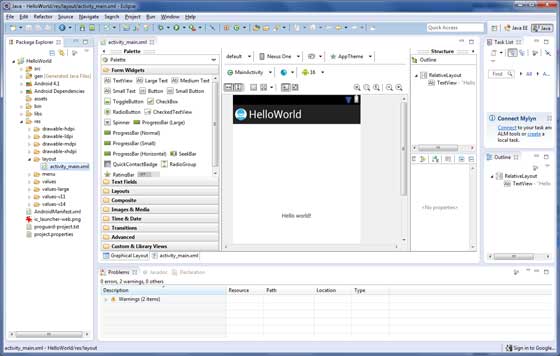
التعريف الروبوت
قبل تشغيل التطبيق، تحتاج إلى معرفة بعض من الدليل ملف المشروع الروبوت وملف -
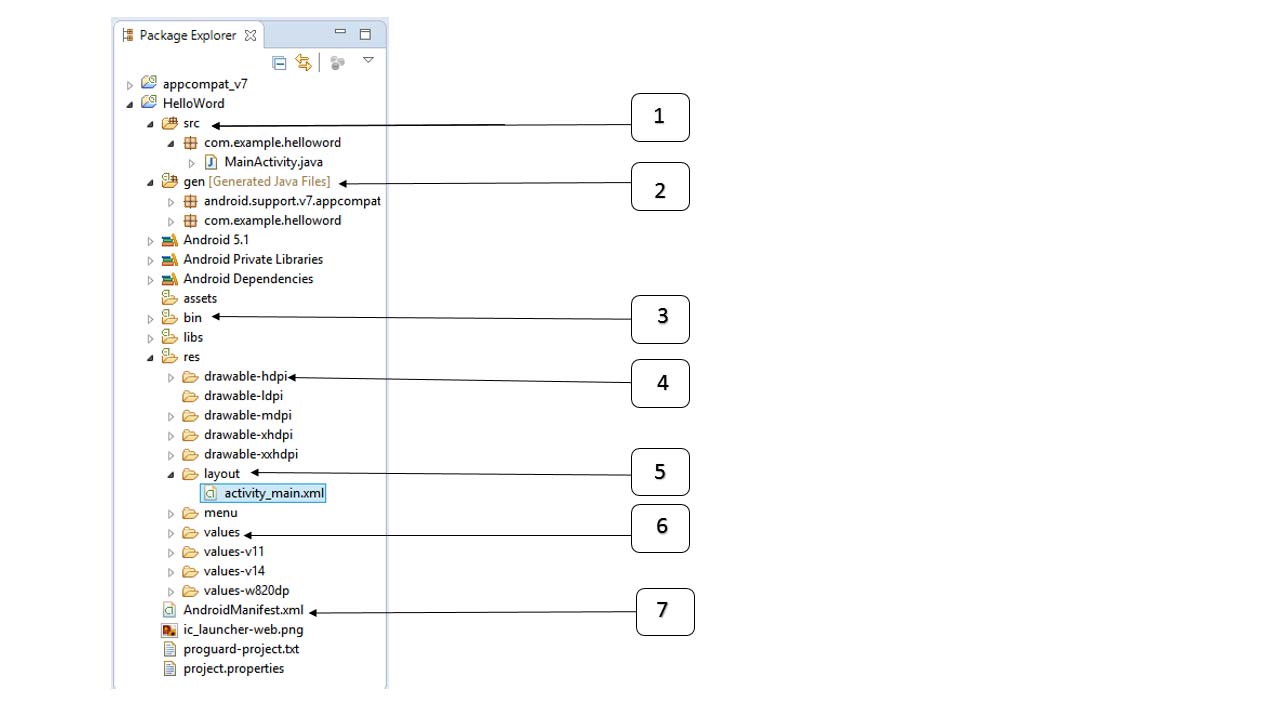
| لا. | المجلدات والملفات والملاحظات |
|---|---|
| 1 | SRC: يحتوي كل ملف مصدر. JAVA المشروع، افتراضيا، فإنه يتضمن ملف مصدر MainActivity.java الطبقة النشاط المقابل، عندما يكون الرمز لتشغيل التطبيق من خلال التطبيق، فإنه سيتم تشغيل. |
| 2 | جنرال: هذا يحتوي الناتجة عن مترجم .R المراجع الملف على كافة موارد المشروع. الملف لا يمكن تعديلها. |
| 3 | بن: يحتوي هذا المجلد على ملفات الروبوت حزمة apk. لبناها APT، وكذلك جميع الأشياء الأخرى لتشغيل تتطلب تطبيقات الروبوت. |
| 4 | RES / drawable-hdpi: هذا الدليل يحتوي على كافة تصميم المطلوبة للشاشة عالية الكثافة الأجسام drawable. |
| 5 | RES / التخطيط: وهذا الدليل هو لتعريف ملف واجهة المستخدم. |
| 6 | RES / القيم: هذا الدليل يحتوي على مجموعة متنوعة من ملف XML يحتوي على قائمة من الموارد، مثل تعريف سلاسل والألوان. |
| 7 | AndroidManifest.xml على: هذا هو ملف البيان التطبيق الذي يصف الملامح الأساسية لهذا التطبيق، وتعريف مختلف مكوناته. |
تعطي الأقسام التالية نظرة عامة على بعض ملفات التطبيق الهامة.
الملف الرئيسي النشطة
كود النشاط الرئيسي ملف MainActivity.java جافا. هذا وسوف يتم تحويل ملف التطبيق الفعلي لفي Dalvik القابل للتنفيذ والتشغيل. ما يلي هو رمز الافتراضي للمعالج مرحبا العالم نشر التطبيقات التي تم إنشاؤها -
package com.example.helloworld;
import android.os.Bundle;
import android.app.Activity;
import android.view.Menu;
import android.view.MenuItem;
import android.support.v4.app.NavUtils;
public class MainActivity extends Activity {
@Override
public void onCreate(Bundle savedInstanceState) {
super.onCreate(savedInstanceState);
setContentView(R.layout.activity_main);
}
@Override
public boolean onCreateOptionsMenu(Menu menu) {
getMenuInflater().inflate(R.menu.activity_main, menu);
return true;
}
}
هنا، نقلت R.layout.activity_main من تحت RES / تخطيط ملف دليل activity_main.xml. OnCreate الخاص () هي واحدة من طريقة تحميل يسمى بعد العديد من الأنشطة.
ملف البيان
بغض النظر عن ما كنت قد وضعت مكونات كجزء التطبيق، تحتاج إلى إعلان جميع المكونات في ملف Manifest.xml في الدليل الجذر تطبيق المشروع. هذا الملف هو واجهة لنظام التشغيل أندرويد والتطبيق بين، حتى إذا كنت لا تعلن عنصر في هذا الملف، لن يتم التعرف على نظام التشغيل. على سبيل المثال، ملف البيان الافتراضية يبدو مثل هذا:
<manifest xmlns:android="http://schemas.android.com/apk/res/android"
package="com.example.helloworld"
android:versionCode="1"
android:versionName="1.0" >
<uses-sdk
android:minSdkVersion="8"
android:targetSdkVersion="22" />
<application
android:icon="@drawable/ic_launcher"
android:label="@string/app_name"
android:theme="@style/AppTheme" >
<activity
android:name=".MainActivity"
android:label="@string/title_activity_main" >
<intent-filter>
<action android:name="android.intent.action.MAIN" />
<category android:name="android.intent.category.LAUNCHER"/>
</intent-filter>
</activity>
</application>
</manifest> هنا،
إجراء التصفية نية يدعى android.intent.action.MAIN، مشيرا إلى أن يستخدم هذا النشاط مثل التطبيق دخول. يدعى فئة مرشح عازمة android.intent.category.LAUNCHER، فإنه يشير إلى أن تطبيق ذلك عن طريق بدء رمز الجهاز لبدء.
tring يشير strings.xml (وصفها لاحقا). وهكذا، يشير يعرف @ سلسلة / APP_NAME في strings.xml في APP_NAME، في الواقع "مرحبا أيها العالم". وبالمثل، فإن تطبيق سلسلة أخرى هو أيضا بشعبية كبيرة.
وفيما يلي قائمة من الوثائق المستخدمة في العلامات الخاصة بك، وتستخدم لتحديد مختلف مكونات التطبيق الروبوت:
العناصر النشطة العنصر خدمة بث عنصر الاستقبال العنصر مزود المحتوى
الملفات سلاسل
الدقة ملف strings.xml / مجلد القيمة التي تحتوي على تطبيق لاستخدام كل النص. على سبيل المثال، وأزرار، والعلامات اسم، النص الافتراضي، وسلاسل أخرى مماثلة. هذا الملف النصي هو المسؤول عن محتواها. ملف سلاسل الافتراضية يبدو مثل هذا:
<resources> <string name="app_name">HelloWorld</string> <string name="hello_world">Hello world!</string> <string name="menu_settings">Settings</string> <string name="title_activity_main">MainActivity</string> </resources>
ملف R
ملف جنرال / com.example.helloworld / R.java جافا هو المستند النشط، مثل MainActivity.java والموارد مثل الغراء بين strings.xml. هذا هو ملف تم إنشاؤه تلقائيا، لا تعديل محتويات ملف R.java. هنا مثال على ملف R.java:
/* AUTO-GENERATED FILE. DO NOT MODIFY.
*
* This class was automatically generated by the
* aapt tool from the resource data it found. It
* should not be modified by hand.
*/
package com.example.helloworld;
public final class R {
public static final class attr {
}
public static final class dimen {
public static final int padding_large=0x7f040002;
public static final int padding_medium=0x7f040001;
public static final int padding_small=0x7f040000;
}
public static final class drawable {
public static final int ic_action_search=0x7f020000;
public static final int ic_launcher=0x7f020001;
}
public static final class id {
public static final int menu_settings=0x7f080000;
}
public static final class layout {
public static final int activity_main=0x7f030000;
}
public static final class menu {
public static final int activity_main=0x7f070000;
}
public static final class string {
public static final int app_name=0x7f050000;
public static final int hello_world=0x7f050001;
public static final int menu_settings=0x7f050002;
public static final int title_activity_main=0x7f050003;
}
public static final class style {
public static final int AppTheme=0x7f060000;
}
}ملف التخطيط
activity_main.xml هو ملف التخطيط في الدقة / دليل التخطيط. عندما تتم الإشارة إليه طلبا لبناء واجهة. كنت كثيرا جدا وتعديل هذا الملف لتغيير نسق الطلب. في تطبيق "مرحبا أيها العالم"، وهذا الملف يحتوي على التخطيط الافتراضي، على النحو التالي:
<RelativeLayout xmlns:android="http://schemas.android.com/apk/res/android"
xmlns:tools="http://schemas.android.com/tools"
android:layout_width="match_parent"
android:layout_height="match_parent" >
<TextView
android:layout_width="wrap_content"
android:layout_height="wrap_content"
android:layout_centerHorizontal="true"
android:layout_centerVertical="true"
android:padding="@dimen/padding_medium"
android:text="@string/hello_world"
tools:context=".MainActivity" />
</RelativeLayout>هذا مثال من RelativeLayout بسيط، وسيتم شرح المزيد من المحتوى في فصل مستقل. يستخدم السيطرة TextView الروبوت لبناء واجهة المستخدم الرسومية. أنه يحتوي على العديد من السمات المختلفة، مثل الروبوت: layout_width، الروبوت: layout_height يستخدم مثل لضبط العرض والارتفاع. يشيرstring إلى الدقة / القيم ملف مجلد strings.xml. وهكذا، يشير يعرف @ سلسلة / hello_world في سلسلة strings.xml دعا مرحبا: "مرحبا أيها العالم!".
تشغيل التطبيق
دعونا محاولة تشغيل التطبيق مرحبا العالم! المنشأة حديثا. الافتراضات المستخدمة في بيئة المبنى الذي خلقت AVD. تشغيل التطبيق من الكسوف، فتح المشروع الخاص بك في ملف النشط، وانقر على شريط الأدوات  الرمز. كسوف تثبيت التطبيقات على AVD، وبدء تشغيله. إذا سارت الامور بشكل جيد، سيتم عرض النافذة التالية محاكاة -
الرمز. كسوف تثبيت التطبيقات على AVD، وبدء تشغيله. إذا سارت الامور بشكل جيد، سيتم عرض النافذة التالية محاكاة -
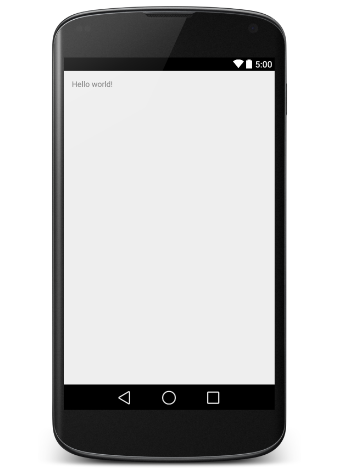
تهانينا، لقد وضعت أول تطبيق الروبوت، وفقا لبقية خطوة تعليمي المقبلة خطوة، وسوف تصبح المطورين الروبوت وباء البقرة